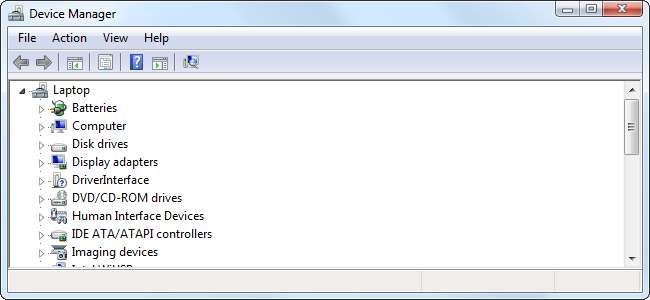
Windows Enhetshanterare är ett viktigt felsökningsverktyg. Den visar alla dina installerade hårdvaruenheter och låter dig se vilka som har problem, hantera deras drivrutiner och till och med inaktivera specifika hårdvarubitar.
Du bör bara behöva använda Enhetshanteraren när du felsöker datorns maskinvara och hanterar dess drivrutiner, men det är ett viktigt systemverktyg som du bör veta hur du använder.
Öppna Enhetshanteraren
Det enklaste sättet att öppna Enhetshanteraren i vilken version av Windows som helst är att trycka på Windows-tangenten + R och skriva devmgmt.msc och tryck på Enter.
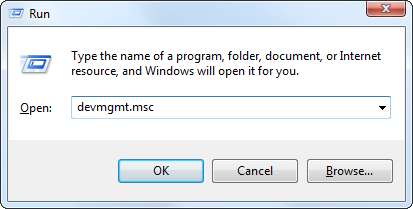
I Windows 10 eller 8 kan du också högerklicka längst ned till vänster på skärmen och välja Enhetshanteraren. I Windows 7 kan du öppna kontrollpanelen, klicka på Maskinvara och ljud och klicka på Enhetshanteraren under Maskinvara och skrivare.
Visa din installerade maskinvara
Enhetshanteraren visar som standard en lista över din installerade maskinvara, sorterad efter kategori. Du kan utöka dessa kategorier för att se vilken hårdvara du har installerat på din dator. Om du någonsin glömmer det exakta modellnumret på ditt grafikkort eller till och med din hårddisk eller DVD-enhet kan du snabbt hitta den informationen i enhetshanteraren.
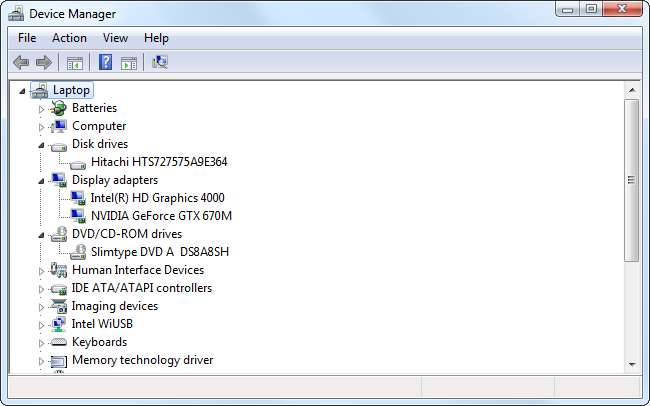
Observera att vissa hårdvaruenheter inte visas i den här listan som standard. Du kan visa dem genom att klicka på Visa och välja Visa dolda enheter. Detta visar en mängd "drivrutiner som inte är plug-and-play", inklusive systemdrivrutiner på låg nivå som ingår i Windows och drivrutiner installerade av programvara från tredje part.
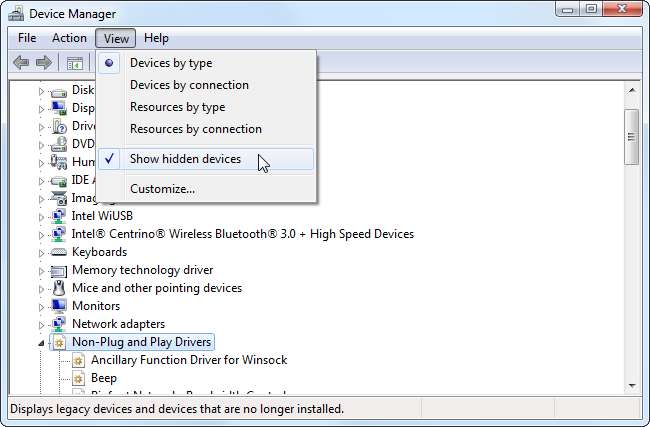
Windows visar inte vissa typer av dolda enheter, inte ens när du aktiverar alternativet Visa dolda enheter. "Ghosted" -enheter, till exempel USB-enheter som inte är anslutna till din dator, visas inte i listan. För att se dem i Windows 7, Vista eller XP måste du starta Enhetshanteraren på ett speciellt sätt.
Öppna först ett kommandotolkfönster. Kör följande kommandon i den:
ställa in devmgr_show_nonpresent_devices = 1
starta devmgmt.msc
Enhetshanteraren öppnas och visar nu alla dolda enheter när du väljer Visa dolda enheter från Visa-menyn. Du kan använda detta trick för att ta bort drivrutiner som är kopplade till din gamla, frånkopplade maskinvara . Denna dolda funktion togs bort i Windows 8, så det är inte längre möjligt att se sådana "spökade" enheter.
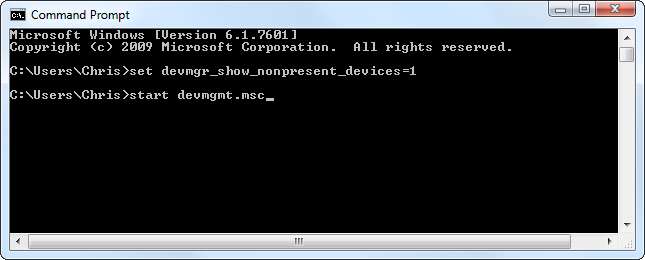
Identifiera enheter som inte fungerar korrekt
För att identifiera enheter som inte fungerar korrekt - möjligen på grund av problem med drivrutinerna - leta efter den gula triangeln som innehåller ett utropstecken över enhetens ikon.
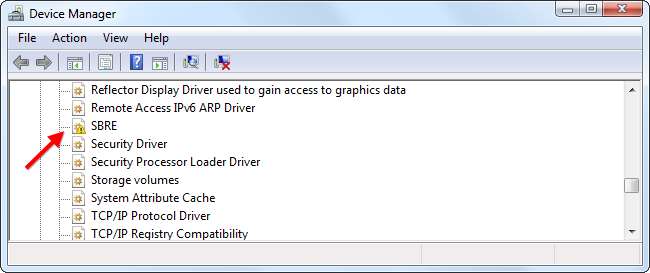
Högerklicka på enheten och välj Egenskaper för att visa mer information om problemet. Problemet kan vara en drivrutinsproblem, en systemresurskonflikt eller något annat. Om det är ett drivrutinsproblem kan du generellt installera en ny drivrutin för den från fliken Drivrutin i dialogrutan Egenskaper.
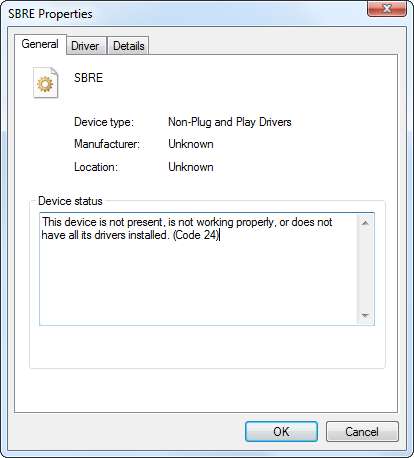
Inaktivera en enhet
Låt oss säga att du vill inaktivera en enhet helt. Kanske fungerar inte din bärbara pekplatta och skickar fantomhändelser och flyttar muspekaren när du inte vill ha det. Kanske använder du aldrig din bärbara dators webbkamera och vill inaktivera den på systemnivå för att vara säker på att ingen skadlig kod kan använda din webbkamera för att spionera på dig. Oavsett orsak kan du inaktivera enskilda hårdvaruenheter från Enhetshanteraren.
Låt oss säga att vi inte gillar de irriterande systempip som kommer från vår dator. Dessa pip kommer från högtalaren på datorns moderkort.
För att inaktivera dem, klicka på Visa-menyn och välj Visa dolda enheter. Expandera avsnittet Non-Plug and Play Drivers, högerklicka på pipdrivrutinen och välj Egenskaper.
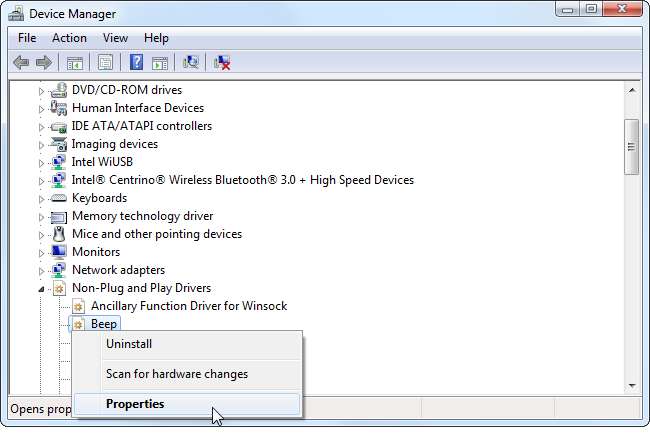
Klicka på fliken Drivrutin och ställ in Starttyp till Inaktiverad. Du hör inte längre pip från Windows. (Observera att du för de flesta typer av hårdvaruenheter i allmänhet kan högerklicka på dem och välja Inaktivera för att snabbt inaktivera dem.)
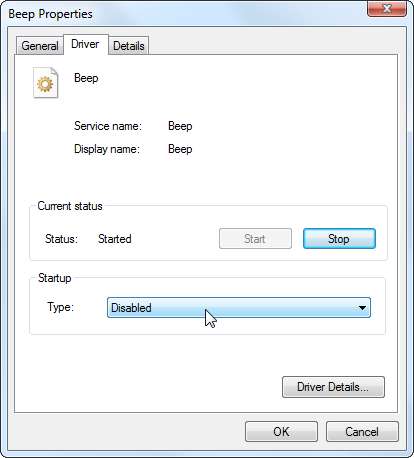
Den här inställningen påverkar bara Windows, så du kan höra ett pip när du startar upp. Det här är en felsökningsfunktion som låter ditt moderkort piper åt dig om problem uppstår.
Hantera en enhets drivrutiner
Enhetsegenskapsfönster innehåller information och inställningar som kan vara specifika för den typen av hårdvara. Du bör dock inte behöva titta på det mesta av informationen eller alternativen här.
De inställningar som är viktigast för felsökning är Driver-inställningar. När du har högerklickat på en enhet och valt Egenskaper klickar du på fliken Drivrutin. Du hittar information om den för närvarande installerade drivrutinen och knappar för att styra den.
- Förardetaljer : Visa information om den exakta platsen för drivrutinsfilerna som används av enheten på ditt system. Du ska inte behöva det här alternativet.
- Uppdatera drivrutinen : Installera en uppdaterad drivrutin. Windows låter dig söka online efter en uppdaterad drivrutin eller manuellt välja en drivrutin som har laddats ner till ditt system, precis som du kan när du installerar enheter normalt. Att söka efter en uppdaterad drivrutin kan hjälpa om föraren är gammal och föråldrad. Om du vill manuellt välja en anpassad, nedladdad drivrutin för en enhet gör du det härifrån.
- Roll Back Driver : Återställ till drivrutinen som enheten tidigare använde. Om du har uppdaterat drivrutinen till en ny version och hårdvaran inte fungerar som den ska bör du nedgradera drivrutinen. Du kan jaga den gamla drivrutinen och installera den manuellt, men den här knappen ger ett snabbt sätt att nedgradera din drivrutin. Om den här knappen är nedtonad har drivrutinen inte uppdaterats, så det finns ingen tidigare drivrutin att rulla tillbaka till.
- Inaktivera : Inaktivera enheten och förhindra att den fungerar i Windows tills du aktiverar den igen.
- Avinstallera : Avinstallera drivrutinerna som är associerade med enheten från ditt system. Observera att detta kanske inte tar bort alla drivrutinsfiler, så det är en bättre idé att avinstallera drivrutinerna från din kontrollpanel. Du kan behöva starta om datorn efter att ha gjort detta. Detta borde bara vara nödvändigt om du vill rensa vissa drivrutiner från ditt system och försöka ställa in enheten och dess drivrutiner från grunden.
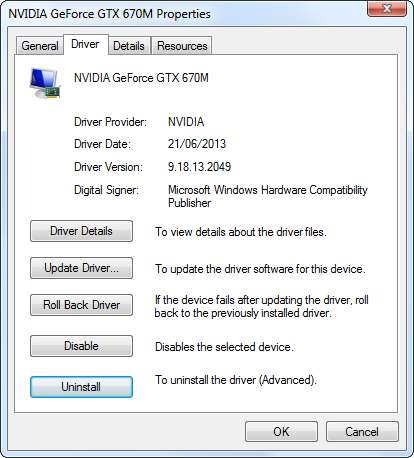
Enhetshanteraren varnar dig också för resurskonflikter, men du bör se resurskonflikter mycket sällan på moderna system. Ovanstående information ska täcka nästan allt du vill göra med Windows Enhetshanterare.







